チケット作成の流れ
①チケット名の作成→②商品設定→③定期コースの作成→④入会プランの作成
設定時、関連設定がございます。上記の手順で設定を行っていただくとスムーズにご登録いただけます。
チケット販売方法
・チケットをZIPシステムで販売する場合
販売するチケットを公開して、お客様がチケット購入ボタンまたはマイページのチケット・定期コースページより購入。お客様が登録したクレジットカードよりオンラインで決済。
(お客様は予約一覧や予約時「あとで購入」をすることもできます)
→チケットを公開して販売(※非公開でも管理者側で購入させることもできます。)
・チケットを独自の販売方法(ZIPステムを経由しないで店頭決済、引き落としなど)で販売する場合
→チケットは作成するが、公開(販売)せず付与をする
ご契約プランの機能について
ご契約のプランによって使用できる機能が異なります。
チケットの設定については下記の表をご参照ください。
企業契約の場合はエンタープライズプランを参照ください。
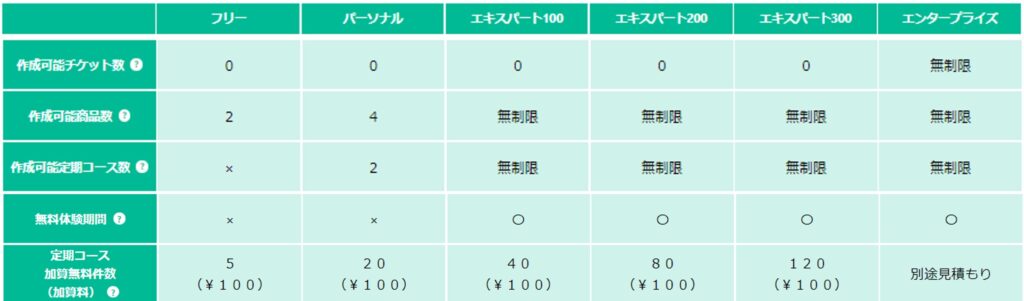
チケット名の設定
チケット名とは?
チケット名=ユーザーに公開されるチケット名
ユーザー画面の保有チケットなどに公開されるチケットの総称です。ユーザーがわかりやすい名前に設定しましょう。

チケット一覧ページ項目説明

①APPIDの切り替え
プルダウンでAPPIDを切り替えることができます。(APPID0=ZIPYOGA)
公開・販売するAPPIDを選択します。
②タブの選択
チケット名を選択してください。
③追加ボタン
新規チケット登録ができます。
④全て表示ボタン
非表示設定したチケットも一覧で確認できるようになります。表示ボタンを押すと、チケット一覧ページに表示設定できます。
⑤操作ボタン
編集ボタン・・・チケット名を編集できます。一度商品に紐づけたチケットは編集することができません。
削除ボタン・・・チケットを削除できます。一度商品に紐づけたチケットは削除することができません。
(削除不可の場合→削除ボタンがグレーアウト/削除可能な場合→削除ボタンが操作可能)
非表示ボタン・・・一覧ページより非表示になります。
(ユーザー画⾯の表⽰設定と⼀覧の表⽰設定は連携しておりません。各⾃設定が必要です。)
レッスン登録時のポイント
レッスン登録の際、レッスンに必要なチケットを紐づけるのは「チケット名」になります。「チケット名」を多く設定するとレッスンに複数のチケットの紐づけが必要となるのでご注意ください。
チケット名の作成
チケット名タブ→チケット一覧ページ→追加ボタンよりチケットの設定が可能です。
各商品をまとめるチケットを作成できます。
※1,エンタープライズプランはチケット名を自由設定できます。
※2,エンタープライズ以外(フリープラン~エキスパート300)のプランをご契約の場合はチケット名を設定できません。

①チケット名
チケット名をご入力ください。チケット名は販売時や保有チケットに表示される名称です。(商品名とは異なります。)
※2《チケット名の種類》
・ZIPトライアル
・ZIPチケット
・スタジオ専用
・スタジオ専用体験
※1,エンタープライズプランの方は上記以外自由に設定可能です。
②登録ボタン
登録ボタンを押下して設定完了です。
・チケット名は一度商品に紐づけると編集や削除ができなくなります。
・購入時や保有チケットはチケット名の表示となる為、お客様にわかりやすい名称に設定しましょう。
既存会員様の契約済みの定期コースを新価格のコースに変更するケースがある場合、お一人お一人新価格のコースへ変更対応を行う必要がございます。
【大まかな流れ】
①既存の会員様へいつからどのようなコースに変更するのかをご案内
②チケット、コース、プランを設定
③管理画面で定期コースの変更対応
※②③の対応タイミングにはご注意ください。
※新コースを適用させるには前月26日までに設定、管理画面での変更作業をしてください。翌月1日から適用となります。
※既存会員様の定期コース変更については、入会プラン解約→契約ではなく定期コースの変更処理となります。
■回数券・フリー券が変わる場合■
新たに設定してください。
●注意点
・チケット付与の際等にチケットの名前が、旧価格のものと新価格のものが重複して混乱しないよう、別の名前で作成していただく等運用上でご検討ください。
・旧価格の使用しないチケットは、管理画面上の非表示または削除でご対応ください。
※1度でも付与履歴があるチケットは削除できません。
■月額コースの料金変更の場合■
・定期コース
・入会プラン
について、新価格で新たに作成する必要がございます。
※システム上で入会プランと定期コースで設定した価格で引落しがかかるため
●月額コース料金変更の際のチケットの新規設定について
・チケットについては、チケットの内容(チケットの枚数、有効期限等)が全く同じで、該当のチケット(商品)を今後公開して販売することがないのであれば作成する必要はないかと存じます。
※システム上で入会プランと定期コースで設定した価格で引落しがかかるため
・しかし、チケットも新たに作成しなおした方が運用上わかりやすくスムーズな場合もございますので、今回については、チケット/定期コース/入会プランをすべて新規作成いただくことをおすすめいたします。
ご検討ください。
・通い放題コースについては、新たにチケットを作成ください。
●注意点
・チケット付与の際等にチケットの名前が、旧価格のものと新価格のものが重複して混乱しないよう、別の名前で作成していただく等運用上でご検討ください。
・旧価格の使用しないチケットは、管理画面上の非表示または削除でご対応ください。
次は商品名の設定へ▼
1
2